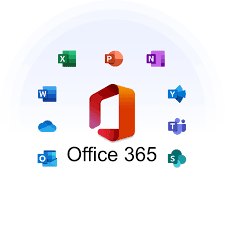Microsoft Excel est un outil puissant pour l'analyse et la gestion des données, et avec un abonnement Office 365, vous pouvez facilement le télécharger et l'installer sur votre appareil. Dans ce blog, nous allons vous guider à travers les étapes pour télécharger Excel à partir d'Office 365.
Guide étape par étape
- S'inscrire à Office 365Ouvrir votre navigateur web et aller sur la page de signature Office 365. Saisissez vos identifiants de compte Microsoft pour vous connecter.
- Accès à votre compte Office 365Une fois que vous avez signé, vous serez dirigé vers la page d'accueil d'Office 365. Vous y verrez une liste des applications et services Office disponibles.
- Aller à la section Office AppsSur la page d'accueil d'Office 365, recherchez le bouton „Install Office“, généralement situé dans le coin supérieur droit de la page. Cliquez dessus pour continuer.
- Choose Your VersionUn menu déroulant s'affichera, vous permettant de sélectionner la version d'Office que vous souhaitez installer. Cliquez sur „Office 365 apps“ pour télécharger la suite complète, qui comprend Excel.
- Télécharger le programme d'installationAprès avoir sélectionné la version, le fichier d'installation pour Office 365 commence à être téléchargé. Une fois le téléchargement terminé, localisez le fichier (généralement dans votre dossier Téléchargements) et ouvrez-le.
- Exécuter l'installateurSuivez les instructions à l'écran pour exécuter l'installateur. Ce processus téléchargera et installera les applications Office, y compris Excel, sur votre appareil. Cela peut prendre quelques minutes, en fonction de la vitesse de votre connexion Internet.
- Activer Office 365Une fois l'installation terminée, ouvrez Excel (ou toute autre application Office). Vous serez invité à vous connecter à votre compte Microsoft pour activer votre abonnement Office 365.
- Démarrer en utilisant ExcelUne fois activé, vous pouvez commencer à utiliser Excel pour vos tâches d'analyse et de gestion des données. Vous aurez accès à toutes les fonctionnalités et à tous les outils fournis avec la version Office 365 d'Excel.
Conclusion
Télécharger Excel à partir de Office 365 est un processus simple qui peut être réalisé en quelques étapes faciles. En suivant ce guide, vous pourrez facilement installer et commencer à utiliser Excel pour améliorer votre productivité et gérer vos données de manière efficace. Avec Office 365, vous bénéficierez également de mises à jour régulières et de nouvelles fonctionnalités, ce qui vous permettra d'avoir toujours les outils les plus récents à portée de main.